VM-100
FAQ e Risoluzione dei problemi |
Come posso disinstallare i driver della stampante?
È possibile scaricare e installare il driver della stampante più recente dalla sezione [Download] di questo sito Web.
> Windows 11
> Windows 10 / Windows Server 2016 / Windows Server 2019
> Windows 8 / Windows 8,1 / Windows Server 2012 / Windows Server 2012 R2
> Windows 7 / Windows Server 2008 R2
> Windows Vista / Windows Server 2008
> Windows 2000/ XP
> Mac OS X 10,8 - macOS 10,15
- Verificare che la periferica sia spenta.
- Cliccare Start - [Tutte le app] - [Sistema Windows] - [Pannello di controllo] - [Hardware e suoni] - [Dispositivi e stampanti].
- Selezionare [Brother [nome modello]] e fare clic su [Rimuovi dispositivo] oppure fare clic con il pulsante destro del mouse sull'icona e fare clic su [Rimuovi dispositivo]. Se appare il messaggio del "Controllo dell'account utente", digitare la password, e dopo cliccare [Si].
- Selezionare [Fax] o [Microsoft XPS Document Writer] nella finestra [Dispositivi e stampanti], e dopo cliccare [Proprietà server di stampa], che apparirà nella barra dei menu.
- Cliccare la scheda [Driver], e dopo cliccare [Modifica impostazioni driver]. Se appare il messaggio del "Controllo dell'account utente", digitare la password, e dopo cliccare [Si]. Selezionare [Brother [nome modello]], quindi fare clic su [Rimuovi...].
- Selezionare [Rimuovi driver e pacchetto driver], e dopo cliccare [OK]. Seguire le istruzioni sullo schermo.
- Chiudere la finestra [Proprietà server di stampa]. Il driver di stampa verragrave; disinstallato.
Windows 10/Windows Server 2016/Windows Server 2019
- Verificare che la periferica sia spenta.
- Cliccare Start - [Tutte le app] - [Sistema Windows] - [Pannello di controllo] - [Hardware e suoni] - [Dispositivi e stampanti].
- Selezionare [Brother [nome modello]] e fare clic su [Rimuovi dispositivo] oppure fare clic con il pulsante destro del mouse sull'icona e fare clic su [Rimuovi dispositivo]. Se appare il messaggio del "Controllo dell'account utente", digitare la password, e dopo cliccare [Si].
- Selezionare [Fax] o [Microsoft XPS Document Writer] nella finestra [Dispositivi e stampanti], e dopo cliccare [Proprietà server di stampa], che apparirà nella barra dei menu.
- Cliccare la scheda [Driver], e dopo cliccare [Modifica impostazioni driver]. Se appare il messaggio del "Controllo dell'account utente", digitare la password, e dopo cliccare [Si]. Selezionare [Brother [nome modello]], quindi fare clic su [Rimuovi...].
- Selezionare [Rimuovi driver e pacchetto driver], e dopo cliccare [OK]. Seguire le istruzioni sullo schermo.
- Chiudere la finestra [Proprietà server di stampa]. Il driver di stampa verragrave; disinstallato.
Windows 8 / Windows 8.1 / Windows Server 2012 / Windows Server 2012 R2
- Verificare che la periferica sia spenta.
- Cliccare [Pannello di controllo] nella schermeta [App] - [Hardware e suoni] - [Dispositivi e stampanti].
-
Selezionare [Brother [nome modello]] e fare clic su [Rimuovi dispositivo] oppure fare clic con il pulsante destro del mouse sull'icona e fare clic su [Rimuovi dispositivo].
Se appare il messaggio del "Controllo dell'account utente", digitare la password, e dopo cliccare [Si]. - Selezionare [Fax] o [Microsoft XPS Document Writer] nella finestra [Dispositivi e stampanti], e dopo cliccare [Proprietà server di stampa], che apparirà nella barra dei menu.
- Cliccare la scheda [Driver], e dopo cliccare [Modifica impostazioni driver]. Se appare il messaggio del "Controllo dell'account utente", digitare la password, e dopo cliccare [Si]. Selezionare [Brother [nome modello]], quindi fare clic su [Rimuovi...].
- Selezionare [Rimuovi driver e pacchetto driver], e dopo cliccare [OK]. Seguire le istruzioni sullo schermo.
- Chiudere la finestra [Proprietà server di stampa]. Il driver di stampa verragrave; disinstallato.
Windows 7 / Windows Server 2008 R2
- Verificare che la periferica sia spenta.
- Cliccare Start - [Dispositivi e stampanti].
-
Selezionare [Brother [nome modello]], quindi fare clic su [Rimuovi dispositivo] oppure fare clic con il pulsante destro del mouse sull'icona, quindi fare clic su [Rimuovi dispositivo].
Se appare il messaggio del "Controllo dell'account utente", digitare la password, e dopo cliccare [Si]. - Selezionare [Fax] o [Microsoft XPS Document Writer] nella finestra [Dispositivi e stampanti], e dopo cliccare [Proprietà server di stampa], che apparirà nella barra dei menu.
- Cliccare la scheda [Driver], e dopo cliccare [Modifica impostazioni driver]. Se appare il messaggio del "Controllo dell'account utente", digitare la password, e dopo cliccare [Si]. Scegliere [Brother [nome modello]], quindi fare clic su [Rimuovi...].
- Selezionare [Rimuovi driver e pacchetto driver], e dopo cliccare [OK]. Seguire le istruzioni sullo schermo.
-
Chiudere la finestra [Proprietà server di stampa].
Il driver di stampa verragrave; disinstallato.
Windows Vista / Windows Server 2008
- Verificare che la periferica sia spenta.
- Cliccare Start - [Pannello di controllo] - [Hardware e suoni] - [Stampanti].
- Selezionare [Brother [nome modello]], quindi fare clic su [Elimina stampante] oppure fare clic con il pulsante destro del mouse sull'icona, quindi fare clic su [Elimina].
-
Nella finestra [Stampanti], tasto-destro e selezionare [Esegui come amministratore] - [Proprietà server…].
Se viene visualizzata la finestra di dialogo di conferma dell'autorizzazione, fare clic su [continua].
Se appare la finestra del [Controllo dell#39;account utente], inserire la password e cliccare [OK]. Apparirà la finestra delle [Proprietà server di stampa]. - Fare clic sulla scheda [driver] e scegliere [Brother [nome modello]]. Cliccare [Remove...].
- Selezionare [Rimuovi driver e pacchetto driver] e cliccare [OK]. Seguire le istruzioni sullo schermo.
-
Chiudere la finestra [Proprietà server di stampa].
Il driver di stampa verragrave; disinstallato.
- Spegnere la stampante.
- Fare clic sul pulsante [Start] , passare alla finestra stampanti e fax .
- Scegliere "Brother [nome modello]" e fare clic su [file]-[Elimina].
- Andare a [file]-[Proprietà server].
- Fare clic sulla scheda [driver] e scegliere "Brother [nome modello]". Quindi, fare clic su [Remove ] (Rimuovi).
-
Chiudere la finestra [Proprietà server di stampa]. Il driver di stampa verragrave; disinstallato.
-
Si prega di notare che non tutte le stampanti sono compatibili con tutte le versioni dei sistemi operativi Windows. Per trovare che sistema operativo è comp'atibile con la vostra stampante, riferirsi al link seguente.
<Sistemi operativi compatibili> - Normalmente egrave; possibile rimuovere i driver delle stampanti con i passaggi descritti in precedenza ma se avete necessitagrave; di rimuovere tutte le informazioni dei driver stampante a causa di un#39;installazione fallita, utilizzare lo strumento di pulizia del driver stampante reperibile al link sottostante.
- Verificare che la periferica sia spenta.
- Cliccare il menù "Mela" - [Preferenze di sistema] - [Stampa & Scansione] o [Stampanti & Scanner].
-
Selezionare [Brother [nome modello]], quindi fare clic sul pulsante " - ".
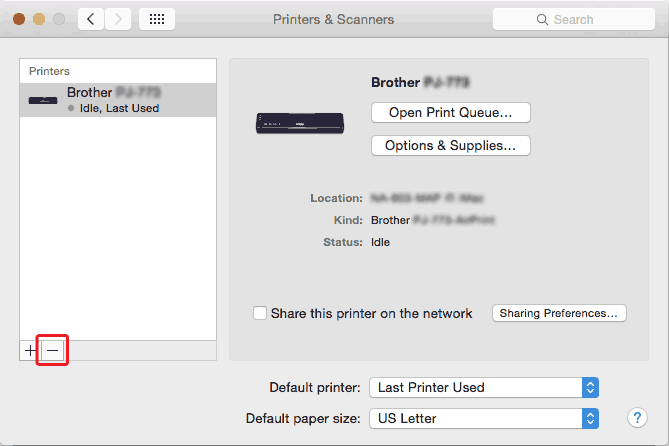
-
Chiudere la finestra [Stampa & Scansione] o [Stampanti & Scanner].
Il driver di stampa verragrave; disinstallato.
Modelli correlati
MW-100, MW-120, MW-140BT, MW-260, PJ-522, PJ-523, PJ-562, PJ-563, PJ-622, PJ-623, PJ-662, PJ-663, PJ-673, PJ-722, PJ-723, PJ-762, PJ-763, PJ-763MFi, PJ-773, PJ-822, PJ-823, PJ-862, PJ-863, PJ-883, PT-1230PC, PT-18R, PT-1950, PT-2100, PT-2420PC, PT-2430PC, PT-2450DX, PT-2480, PT-2700, PT-2730, PT-3600, PT-550, PT-7600, PT-9200DX, PT-9200PC, PT-9500PC, PT-9600, PT-9700PC, PT-9800PCN, PT-D410, PT-D450, PT-D460BT, PT-D600, PT-D610BT, PT-D800W, PT-E550W, PT-H500, P-TOUCH PC, PT-P700, PT-P710BT, PT-P750W, PT-P900W/P900Wc, PT-P910BT, PT-P950NW, QL-1050, QL-1050N, QL-1060N, QL-1100/1100c, QL-1110NWB/1110NWBc, QL-500, QL-500A, QL-550, QL-560, QL-580N, QL-600, QL-650TD, QL-710W, QL-720NW, QL-820NWB/820NWBc, RJ-2030, RJ-2050, RJ-2150, RJ-3050, RJ-3150, RJ-3230B, RJ-3250WB, RJ-4030, RJ-4040, RJ-4230B, RJ-4250WB, RL-700S, SC-2000, SC-2000USB, TD-2020/2020A, TD-2120N, TD-2125N, TD-2130N, TD-2135N, TD-4000, TD-4100N, TD-4210D, TD-4410D, TD-4420DN/4420DN(FC), TD-4520DN, TD-4550DNWB / 4550DNWB(FC), VM-100
